你有没有遇到过这种情况?电脑里的Skype突然发出奇怪的嗡嗡声,或者你发现对方在视频通话中听不到你的声音?别急,今天就来教你如何检查Skype的麦克风,让你的语音通话畅通无阻!
一、检查麦克风硬件连接
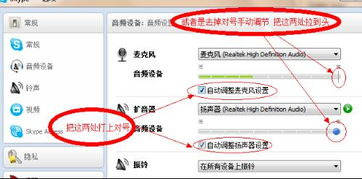
首先,你得确保你的麦克风是正常连接的。别小看这一步,有时候问题就出在这里哦!
1. 查看麦克风接口:打开你的电脑,找到麦克风接口。通常,它位于耳机插孔旁边,或者是一个单独的麦克风插孔。
2. 检查麦克风是否插入:确认麦克风是否正确插入接口。有时候,麦克风可能没有完全插入,或者插错了接口。
3. 检查麦克风线缆:如果你的麦克风是有线连接的,检查线缆是否有破损或者松动的地方。如果有,及时更换或者修复。
4. 尝试其他设备:将麦克风连接到其他设备(如手机、平板电脑等),看看是否能够正常工作。如果其他设备也能正常使用麦克风,那么问题可能出在Skype上。
二、在Skype中检查麦克风设置
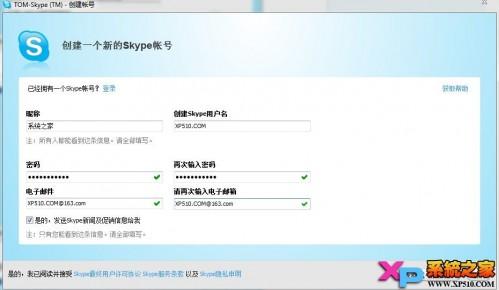
如果硬件连接没有问题,那么接下来就要在Skype中检查一下麦克风设置了。
1. 打开Skype:首先,当然是要打开Skype软件。
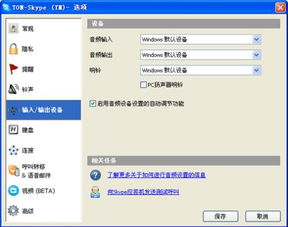
2. 点击设置图标:在Skype主界面,点击右上角的齿轮图标,进入设置菜单。
3. 选择音频设置:在设置菜单中,找到“音频设置”选项,点击进入。
4. 检查麦克风:在音频设置页面,你会看到“麦克风”选项。点击它,然后选择你的麦克风设备。
5. 测试麦克风:在“麦克风”选项下,有一个“测试麦克风”按钮。点击它,Skype会播放一段声音,让你检查麦克风是否正常工作。
6. 调整音量:如果你发现麦克风音量太小或者太大,可以在“音量”选项中调整。
三、更新Skype和驱动程序
有时候,Skype或者麦克风驱动程序可能存在bug,导致麦克风无法正常工作。以下是如何更新它们的方法:
1. 更新Skype:打开Skype,点击右上角的“帮助”按钮,然后选择“检查更新”。如果发现新版本,按照提示进行更新。
2. 更新驱动程序:打开设备管理器(在Windows系统中,可以通过右键点击“此电脑”或“我的电脑”,然后选择“管理”来打开)。在设备管理器中,找到“声音、视频和游戏控制器”类别,展开它。右键点击你的麦克风设备,选择“更新驱动程序软件”。
3. 手动下载驱动程序:如果自动更新没有找到合适的驱动程序,你可以访问麦克风制造商的官方网站,下载并安装最新的驱动程序。
四、清理麦克风
麦克风使用久了,可能会积累灰尘和污垢,影响其性能。以下是如何清理麦克风的方法:
1. 关闭电脑:首先,确保你的电脑已经关闭。
2. 准备工具:准备一些干净的布、棉花棒和酒精。
3. 轻轻擦拭:用干净的布轻轻擦拭麦克风表面,去除灰尘和污垢。
4. 使用棉花棒:如果麦克风内部有污垢,可以使用棉花棒蘸取少量酒精,轻轻擦拭。
5. 晾干:清理完毕后,将麦克风放在通风处晾干。
通过以上步骤,相信你已经学会了如何检查Skype的麦克风。如果问题依旧存在,那么可能需要联系Skype客服或者寻求专业帮助了。希望这篇文章能帮到你,让你的Skype语音通话更加顺畅!
